"Var sparas skärmbilder på en Toshiba-dator?"
"Hur skärmdumpar du på en Toshiba-bärbar dator?"
"Jag har en Toshiba Satellite med Windows 8.1. Jag har hört talas om att människor säger att du måste trycka på" Print Screen "-knappen. Men jag kan inte hitta den här knappen. Hur gör jag skärmdump av Toshiba Satellite?"
I många fall är skärmdumpar användbara och viktiga delar i det dagliga livet.
Men många Toshiba-användare klagar på att de inte har någon aning om hur man gör en skärmdump på en Toshiba-bärbar dator.
Tja, om du har samma fråga, har du tur att hitta den här artikeln.
Här är 3 sätt för dig hur man tar en skärmdump i Toshiba Satellite laptop på Windows. Du kan läsa och få din bästa lösning här.

- Del 1: Hur skärmdump på Toshiba med Key Combo
- Del 2. Det enklaste sättet att skärmdumpa Toshiba på Windows 11/10/8/7
- Del 3: Hur skärmdump på Toshiba med onlineverktyg
- Del 4: Vanliga frågor om att ta en skärmdump på Toshiba
Del 1. Hur man skärmdumpar på Toshiba med Key Combo
Från det här avsnittet kan du lära dig hur du skärmbilder på Toshiba-bärbar dator med standardknappskombinationen steg för steg. Läs bara och kolla om du släpper bort viss nyckel eller steg.
steg 1Starta upp Toshiba med tillräckligt med kraft
Sätt på din Toshiba-bärbara dator. Se till att det finns tillräckligt med ström som gör att du kan skärmdumpa på Toshiba. Gå sedan till skärmens innehåll som du vill ta en skärmdump. Du kan justera den synliga skärmen för att göra innehållet lokaliserat i mitten.

steg 2Ta en skärmdump på en Toshiba Satellite
Håll och tryck på "Alt" och "PrtSc"-tangenterna på ditt tangentbord samtidigt. (Om det finns en funktionsknapp kan du trycka på "Fn" och "PrtSc" för att skärmdumpa på Toshiba)
För att göra det tydligare är "PrtSc" en förkortning av "Print Screen". Och du kan hitta "PrtSc" i det övre högra hörnet av ditt tangentbord på Toshiba.
Anmärkningar: det finns ingen sådan nyckel som heter "Print Screen" på alla bärbara datorer eller Mac-datorer. Men du kan fortfarande hitta skrivskärm på Mac med alternativa metoder. För att vara mer specifik kan du hitta "PrtSc" på tredje plats från höger till vänster sida på tangentbordet. Tja, ibland kan du få "PrtScn"-nyckeln istället.
Detta sätt fungerar även när du söker en lösning på hur man skärmdumpar på Lenovo, HP och datorer av andra märken.

steg 3Klistra in skärmdumpen i Paint och exportera
Du måste öppna en fotoredigerare för att spara skärmdumpen från urklipp. Tja, Paint är ett hett val för att spara en Toshiba-skärmdump. Så sök och öppna "Måla" från startmenyn.
Det finns en tom duk i Paint. Tryck på "Ctrl" och "V" för att klistra in en Toshiba-skärmbild i Paint. Välj sedan "Spara som" i rullgardinsmenyn "Arkiv" -menyn. Välj "JPEG-bild" eller andra bildformat för att exportera skärmdumpbilden.

Del 2. Det enklaste sättet att skärmdumpa Toshiba på Windows 11/10/8/7
Vad händer om Toshibas bärbara "Print Screen"-knapp inte fungerar? Finns det ett enklare sätt att ta skärmdumpar av Toshiba på din Windows-dator? Svaret är ja om du väljer Apeaksoft skärminspelare.
Det här sättet är det enklaste sättet att ta en skärmdump på Toshiba och redigera skärmdumparna direkt. Och det finns 7 skärmdumpssektioner du kan få, som förser användare med inspelare för videor, ljud, spel, fönster, webbkamera, telefon och den sista inspelaren i historien.

4,000,000 + Nedladdningar
steg 1Starta Apeaksoft Screen Recorder
Ladda ner och installera Apeaksoft Screen Recorder gratis på din Toshiba-dator. Starta skärmdumpsprogrammet efter installationen. Om du bara vill ta en skärmdump kan du hitta dig själv vid önskat fönster på din Toshiba-dator och sedan trycka på "Ctrl" + "Skift" + "C" på ditt tangentbord som standard snabbtangenter för att ta skärmdumpar.
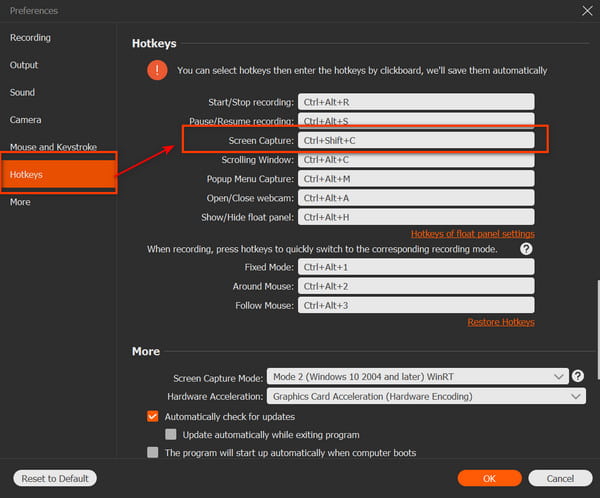
steg 2Ta en skärmdump på en Toshiba-dator
Nu kan du rita skärmområdet för att fånga med musen fritt. När du släpper ut musen kan du få en redigeringsverktygslåda. Så du kan rita och anteckna din skärmdump med linjer, pilar, texter och andra.
Även om du använder fel fotoeffekt kan du använda "ångra" eller "göra om" för att enkelt fixa felet.
Välj senare alternativet "Spara" för att exportera din skärmdump på Toshiba Satellite laptop.

Tja, du kan snabbt ta en skärmdump på en Toshiba-dator i två steg med Screen Recorder. Standardutmatningsformatet för skärmdumpar är PNG. Du kan ändra andra bildformat om det behövs. Dessutom kan du också se flera inspelningsfunktioner med olika åtkomster i huvudgränssnittet. Om du vill spela in aktiviteterna på skärmen i videor kan du också lära dig hur man spelar in videor på PC.
Del 3. Hur man skärmdumpar på Toshiba med onlineverktyg
Egentligen kan du också använda Skärmdumpsprogram till skärmdump på Toshiba Windows 10 och andra operativa versioner. Det flexibla skärmdumpverktyget gör att användarna enkelt kan ta en skärmdump på Toshiba med fullskärm, programfönster och anpassat fönster. Det fungerar också på skärmdump på HP, Lenovo, etc.
steg 1Ladda ner skärmdump på Toshiba
Leta reda på screenshot.net-webbplatsen för att ladda ner ScreenShot på din Toshiba-bärbara dator. Efter installationen startar du ScreenShot och vänder dig till den sida du vill fånga.
steg 2Skärmdump Toshiba Satellite laptop
Använd musen för att rita skärmen fritt. Du kan spela in någon del av skrivbordet. När du släpper ut musen kan du få några grundläggande redigeringsfunktioner. Då kan du helt enkelt lägga till några rader och cirklar på skärmdumpen.
steg 3Spara Toshiba-skärmdumpen
Klicka på "Spara" för att ladda ner Toshibas skärmdump. Du kan också välja alternativet "Dela" för att dela skärmdumpen till Facebook, Twitter och andra sociala medieplattformar med ett klick.

Kanske är du också intresserad av ta skärmdumpar i Windows Media Player.
del 4: Vanliga frågor om att ta ett skärmdump på Toshiba
Var sparas skärmbilder på en Toshiba-bärbar dator?
Du kan kontrollera dina utskriftsbilder på urklippet efter att du klistrat in dem i ett grafiskt program och sedan skrivit ut eller sparat dem.
Varför kan jag inte få min skärmdump att fungera på min Toshiba-bärbara dator?
Om Windows-logotangenten och PrtSc-tangenten inte fungerar, eller om du inte har PrtSc-tangenten på din Toshiba-bärbara dator, kan du prova FN + Windows-logotypknappen + End / PrtSc, och den borde kunna ta en skärmdump .
Hur tar du en skärmdump av en video på din Toshiba-bärbara dator?
Du kan använda knappen Skriv ut skärm. Tryck sedan bara på Ctrl + V för att klistra in det i ett program.
Slutsats
Den här sidan samlar 3 enkla sätt att ta en skärmdump på Toshibas dator. Du kan använda tangentkombinationen för att skärmdumpa och klistra in skärmbilderna på Paint en efter en. Visst kan du använda onlineskärmdumpsverktyget för att ta och ladda ner bilderna. Det enklaste sättet är att använda Apeaksoft skärminspelare för att ta bilder på Windows 11/10/8/7-dator direkt. Dessutom låter det dig redigera skärmdumparna enkelt med effekter.
Lämna dina kommentarer om du har några frågor när du skärmdumpar på Toshiba.




